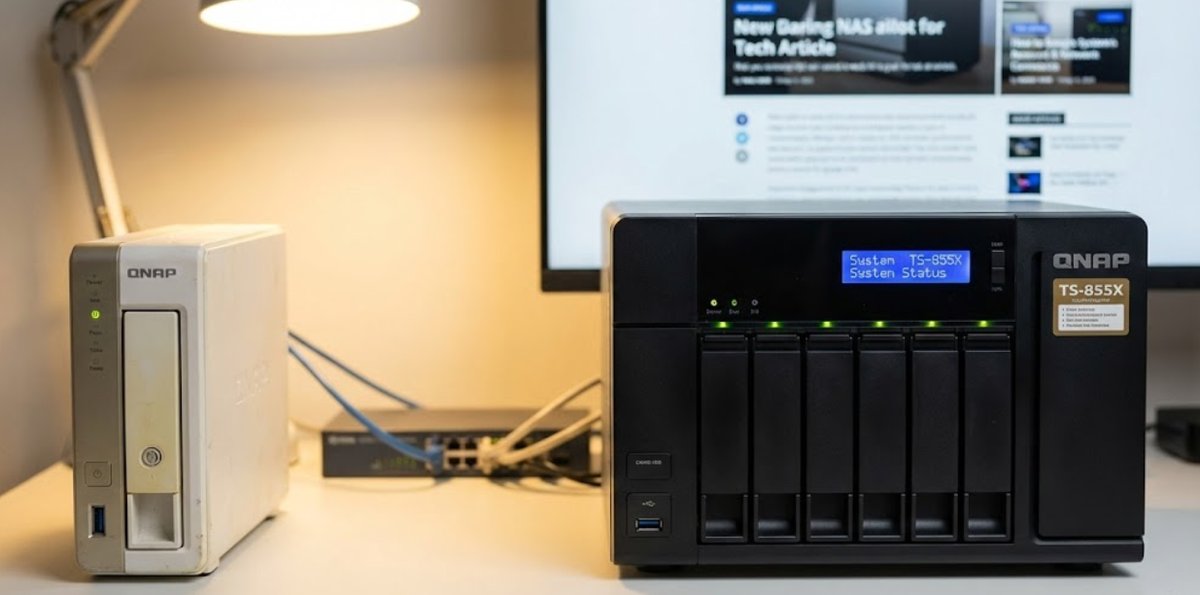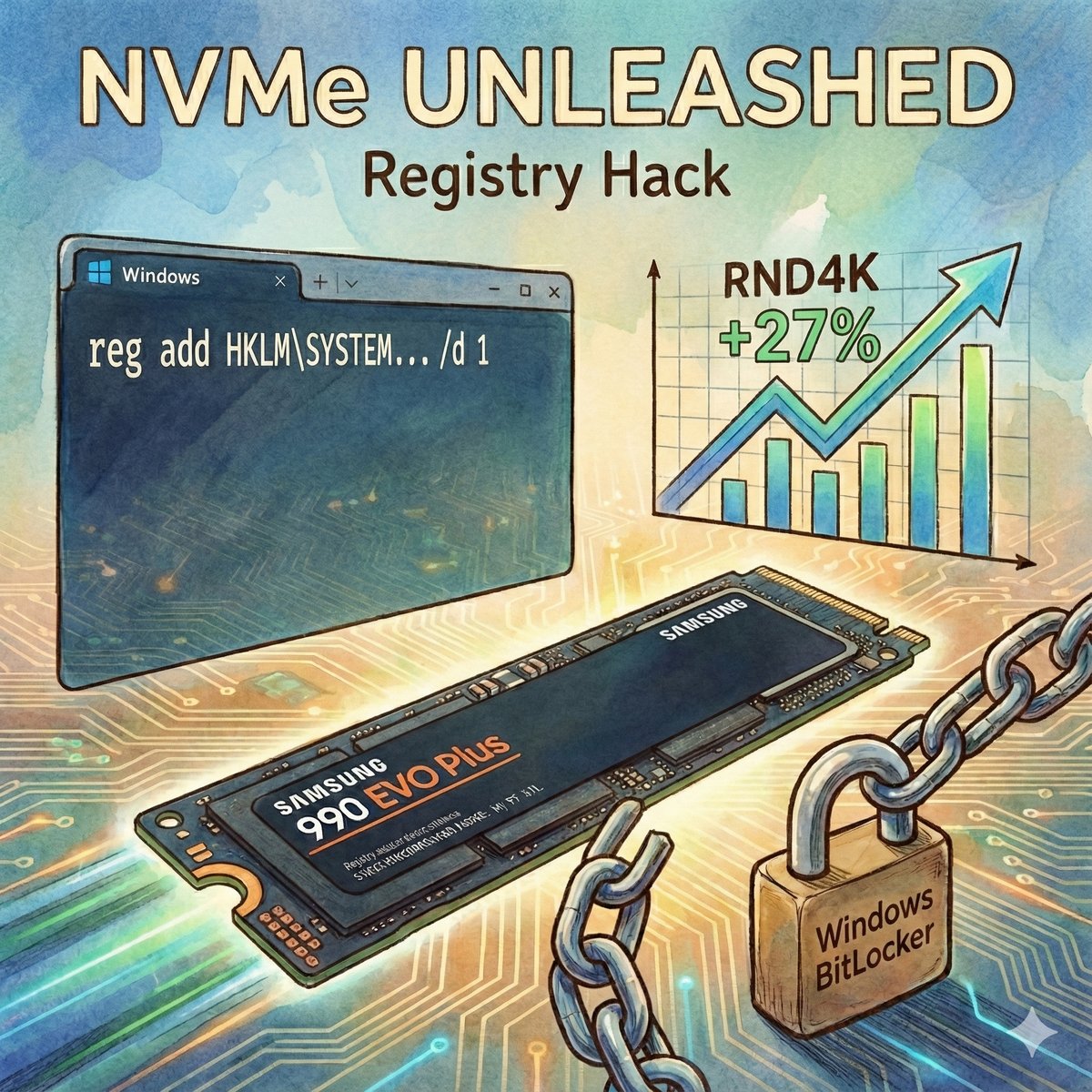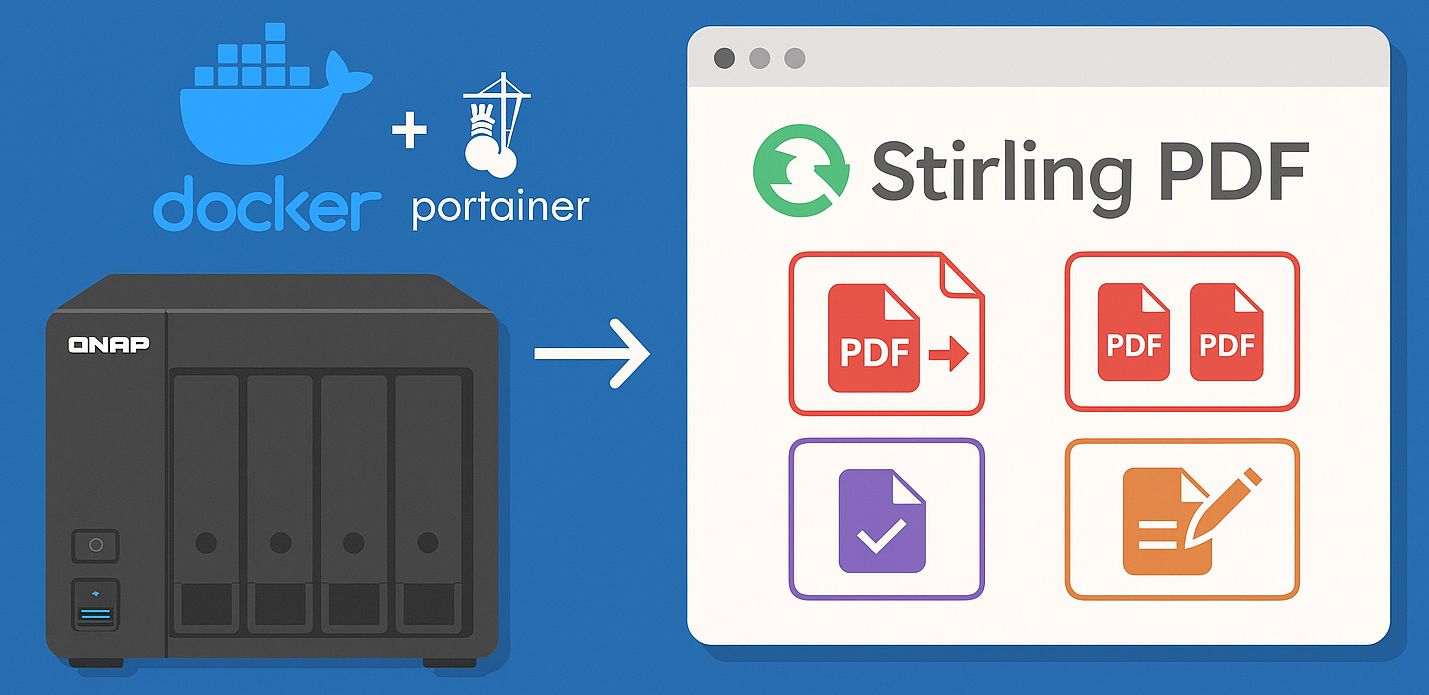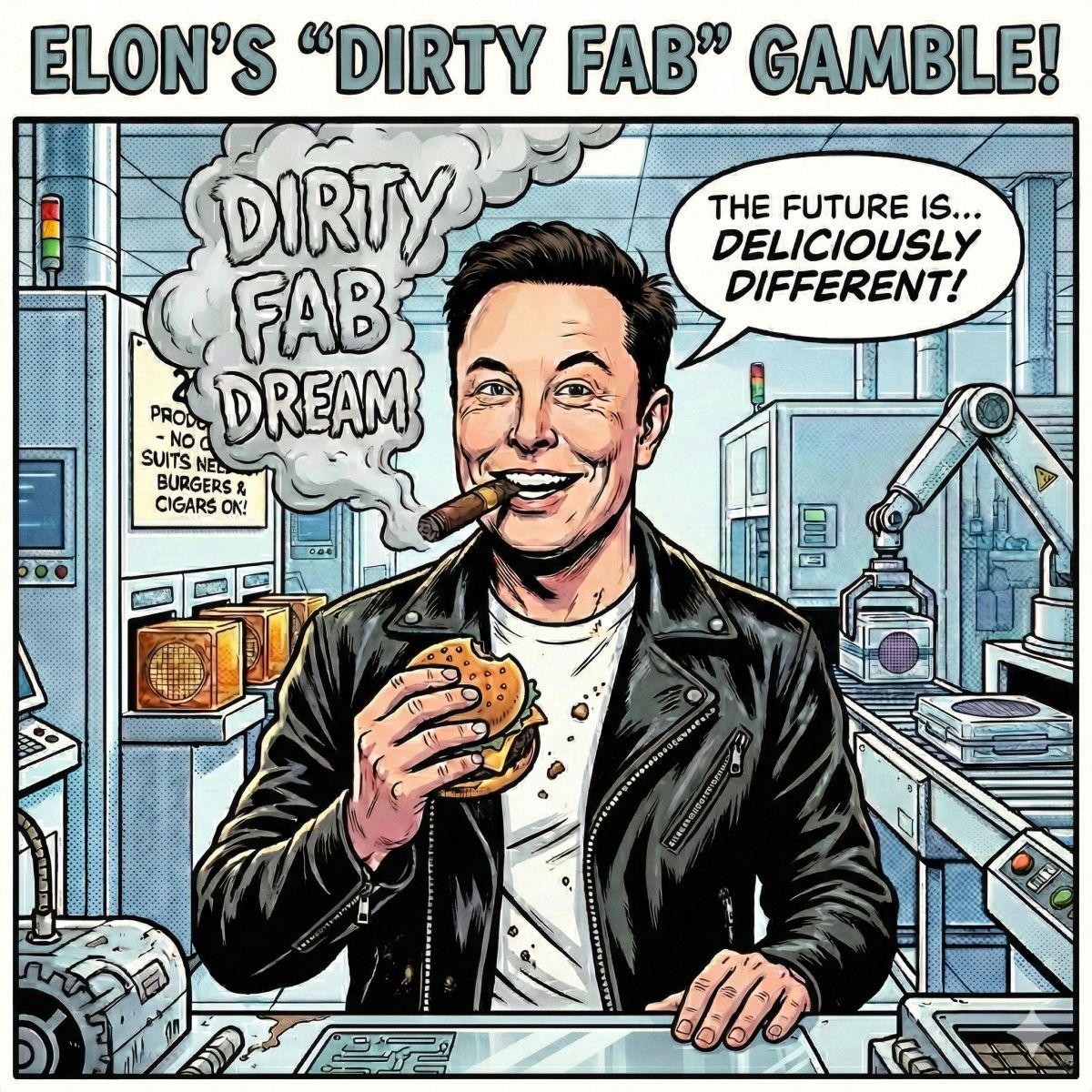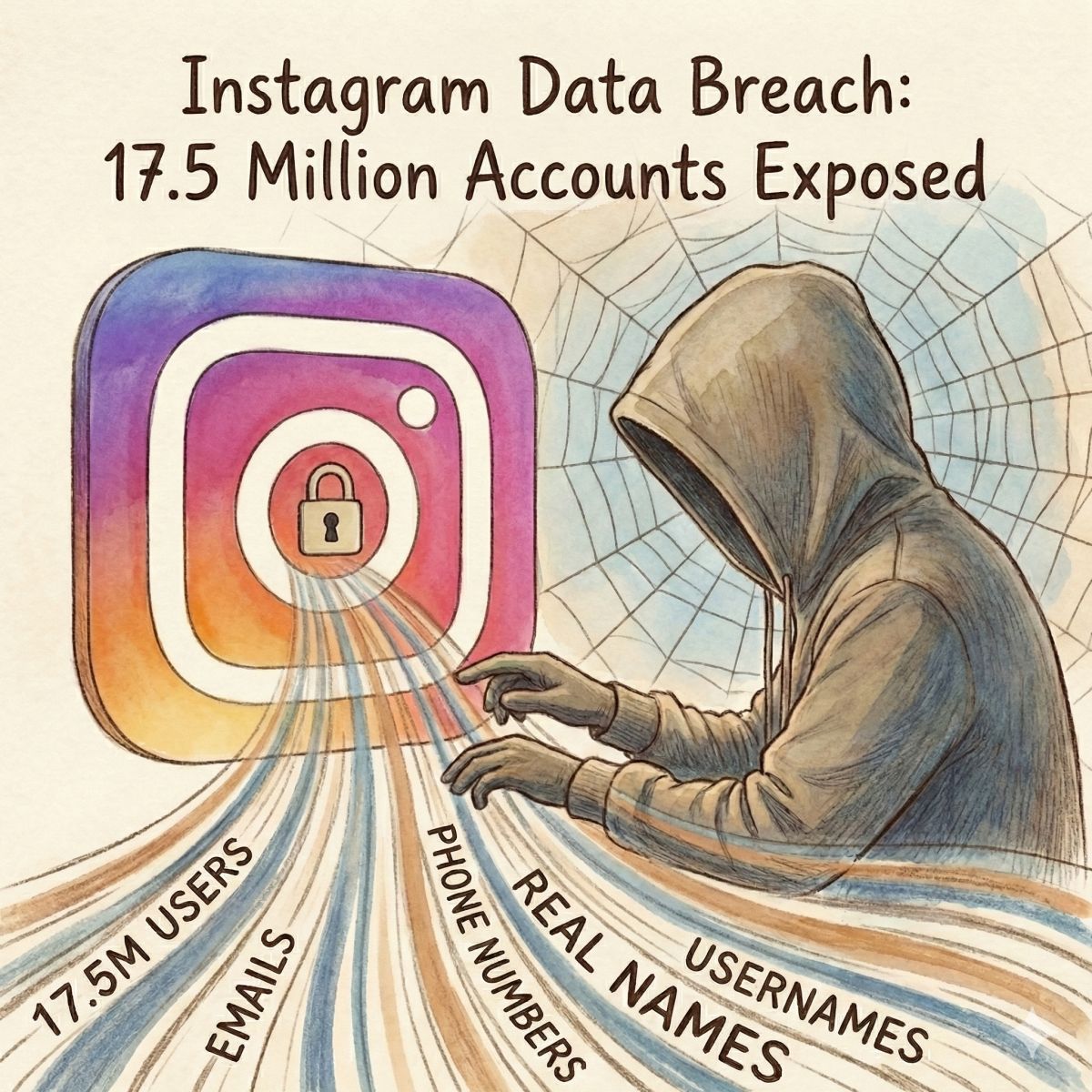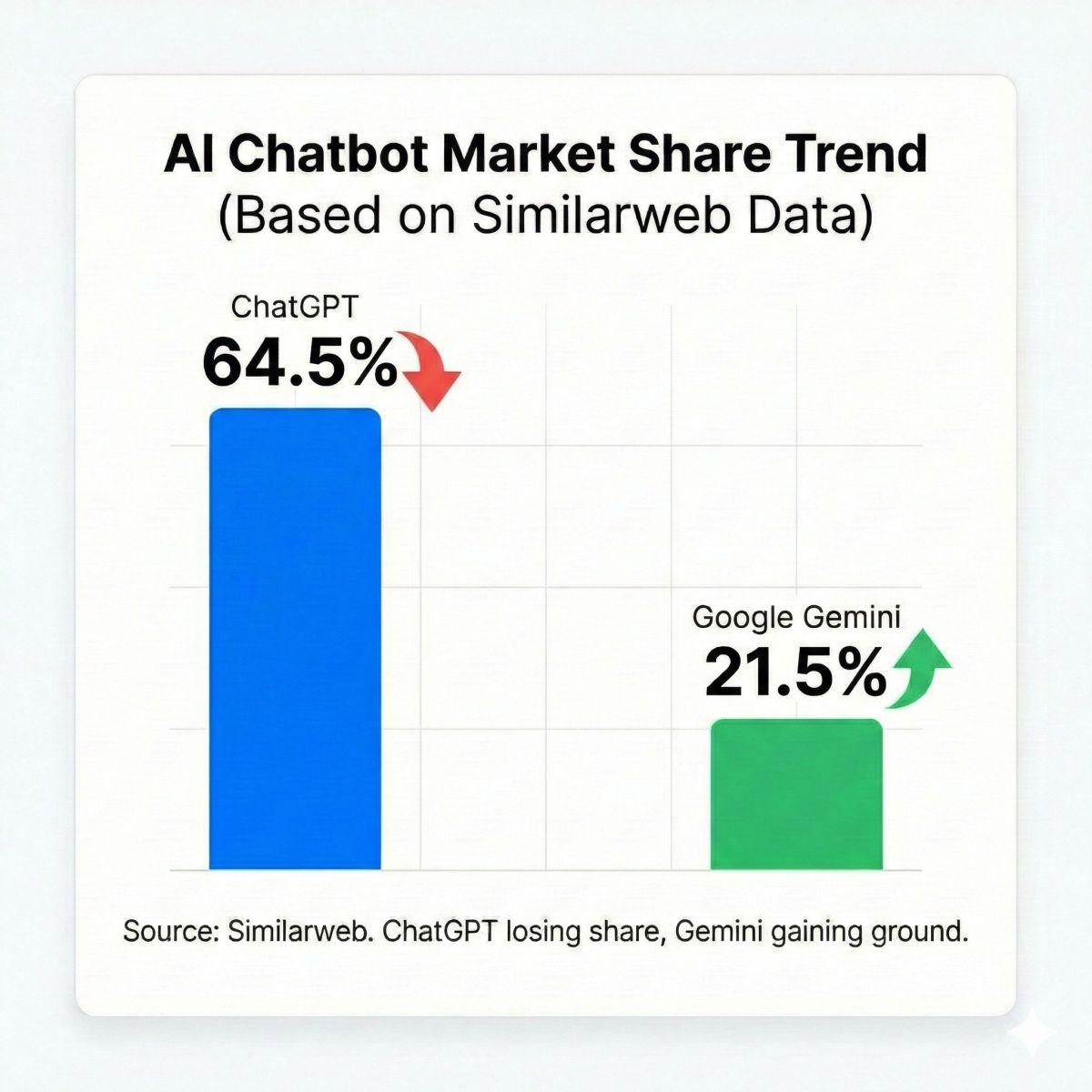隨著工作與家庭環境日益依賴 QNAP NAS,不論是多媒體串流、容器服務、虛擬機的執行,甚至是備份與資安防護,效能成為維運的關鍵核心。若你也開始感受到卡頓、IO 等待,或容器反應不如預期,那麼,或許是時候進行一次進階效能最佳化,從硬體增加,減少軟體服務和安裝套件,變更部分系統設定著手。
一、硬體升級策略:鎖定瓶頸,精準補強
QNAP NAS 機種多樣,不同等級的設備碰到的問題也不盡相同,首先要釐清資源的需求卡在哪,我們在下方的另一篇有相關的說明,
接著我們更深入來探討該注意的項目:
記憶體不足
最常見就是這一條需求,當我們開越多的服務,同時執行越多的容器,這些程式碼會用到的系統資源會變多,每個容器都會吃掉一些記憶體、執行 AI 相簿分類也會用到,服務多時,所需要的系統記憶體絕對是會增加的。因此會建議,如果有餘裕就擴充到更多記憶體,以我們目前在客戶端、現場端與產線使用的 QNAP NAS 機器而言,最少安裝到 32GB 以上,大部分應用就非常順暢,一舉擴充到 64GB 對於 AI 本地端模型、多種容器的使用會有比較好的效能。
那你會想問,最低消費應該要是多少呢?
若 NAS 上同時執行了 Virtualization Station、Container Station,或是你有安裝 AI 智慧相簿、Video Station 等多媒體應用,建議最少最少要有 8GB RAM 以上,對於 x86 機種尤為重要,到 16GB RAM 會更好。
記憶體這件事情在 NAS 上是沒有嫌多的,由於它本身是一台小型 AI 伺服器、圖片自動分類工作站、辦公室公用檔案伺服器、各種多樣化容器 (Docker) 的服務乘載平台,甚至是執行虛擬機 (VM) 在 Virtualization Station,以及備份辦公室虛擬機平台如 VMware 等重要虛擬機器的運作檔案,擔任第一線或第二線的備份儲存設備,在災難復原演練與實作時擔任最重要角色。
小提醒:QNAP 許多機型都支援自行擴充記憶體,確認使用相容型號可支援的記憶體有哪些,以及採取雙通道配置可進一步提升穩定性和效能。我們在選購 QANP NAS 時,如果不考慮電力消耗問題,會優先選可以使用桌上型電腦 DDR4、DDR4-L 低電壓記憶體的機種,因為這種規格的記憶體比較便宜,錢夠多就可以買具備 ECC 校正規格的記憶體。如果會考慮電力消耗,會選省電的機種,這種機器也比較小台,那記憶體就會選到筆記型電腦用的小型版 DDR4、DDR4-L 低電壓記憶體,甚至是 DDR3-L 規格的機種市場上還有舊機,未來則進一步是 DDR5 記憶體的時代,各家也會推陳出新,屆時再換購就好。

硬碟 IOPS 不足
傳統 HDD RAID 無法負擔高頻讀寫的應用?考慮以下方案:
SSD 快取(Read / Read-Write):對容器、資料庫應用提升顯著。
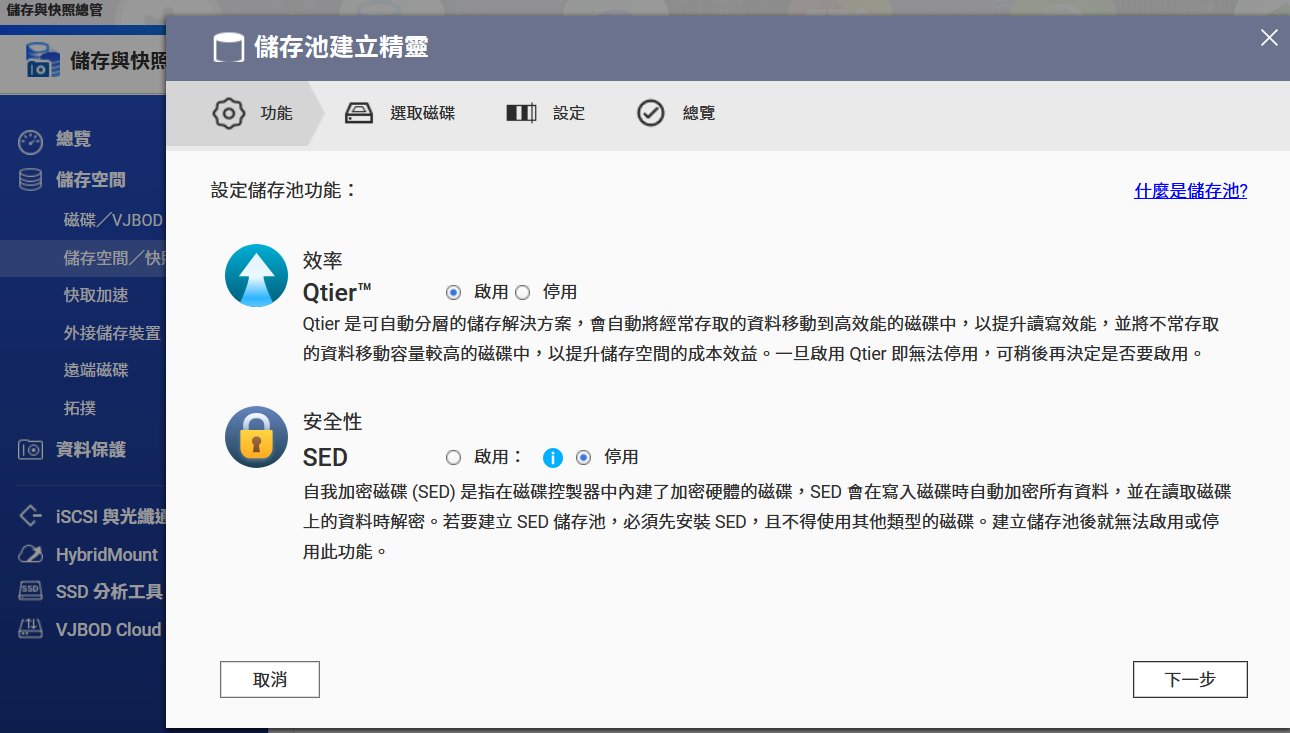
Qtier 自動分層儲存:將冷熱資料自動分配至 SSD / HDD,提高總體效能。QNAP 提供的 File Tiering 檔案自動分層機制不錯,在建立檔案儲存區時,可考慮這個方式來建置。
在儲存池啟用 Qtier
啟用儲存與快照總管 (Storage & Snapshots),在建立新儲存池時啟用 Qtier;你也可依需求隨時選擇既有的儲存池升級至 Qtier 型態。
將 SSD 快取轉換為 Qtier
想要將 SSD 快取轉換為 Qtier 架構也可以,可在 NAS 持續運作的狀態下停止 SSD 快取服務,再選擇欲加入 Qtier 儲存池的 SSD 數量,即可迅速升級為 Qtier 儲存池。
全部使用 SSD 建置 RAID:若是以資料庫或 AI/ML 開發為主的工作站 NAS,可考慮全 SSD 化,成本就會比較高了。
網路瓶頸
網路連線環境中,舊有設備的 1GbE 網路連接埠早已無法滿足多工 NAS 需求, QNAP 新機種普遍都有 2.5G / 5G 以上到 10G 或更高速的網路連接埠,以下是提升建議:
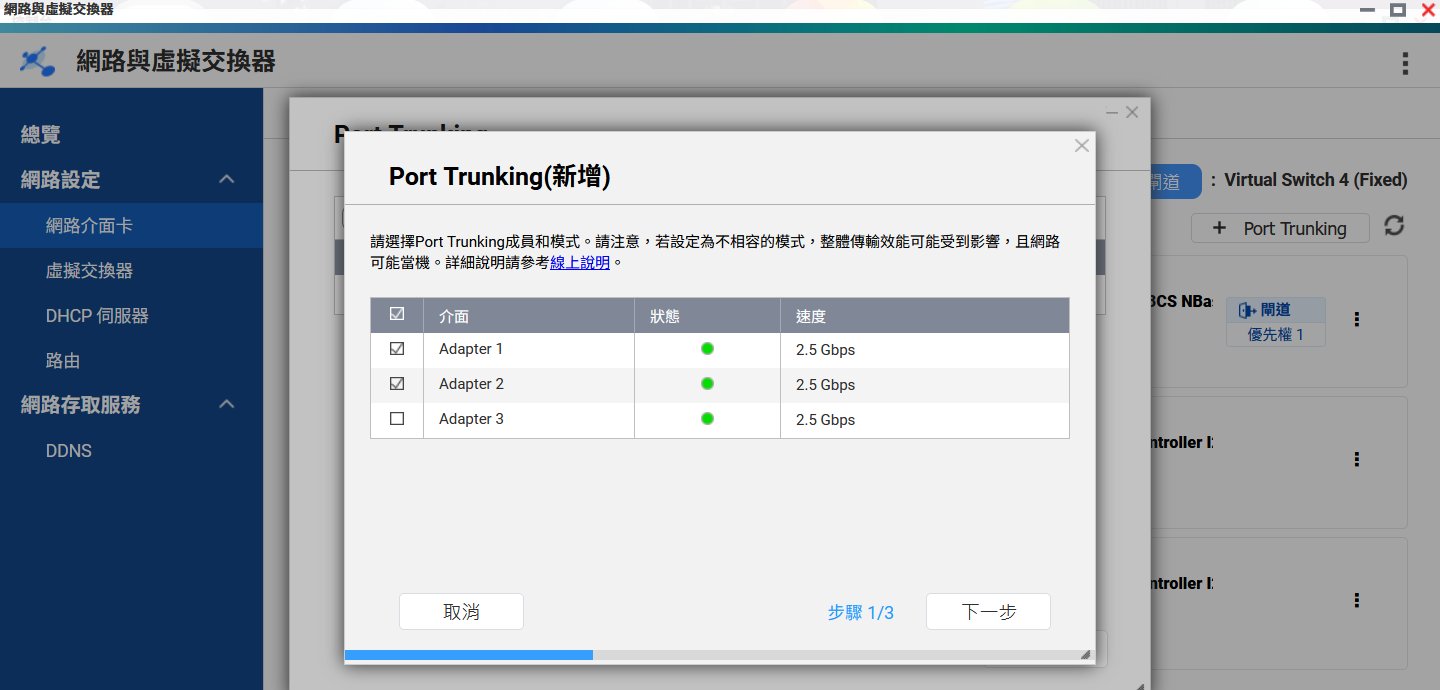
升級至 2.5GbE / 10GbE:視 NAS 機種與交換器支援情況。
開啟多埠聚合(Port Trunking),開啟 SMB3 ,這在辦公室內使用或機房內對伺服器使用都有明顯提升,兩個 2.5 G 網路連接埠的資料傳輸吞吐量就能擴充到接近 5G 網路連接埠的水準。
若有使用到虛擬機或 NFS / iSCSI,建議使用獨立介面隔離傳輸通道。
二、系統設定調校:從預設值釋放效能
儲存與快取設定
啟用 I/O 階層快取(Qtier)並設定最適合的排程(建議凌晨空檔時間),或直接設置兩種SSD快取,分成讀取和寫入,提高整體讀寫速度。
測試不同 RAID 類型,建議目前安全和效能保持平衡的可以用 RAID 6,想要快一點又比較簡單的是 RAID 5 ,但比較不建議。
停用不必要服務
關閉未使用的套件(如 Download Station、Music Station)。
進入 控制台 → 啟動服務,停用不必要的通訊協定(如 FTP)。
三、應用與容器架構調整:化繁為簡的部署策略
用 Portainer 管理容器
使用 Container Station 直接管理大量容器不易,可透過 Portainer:
部署輕量服務(如 nginx、Redis、Node.js)用 Stack 管理。
針對應用設定資源限制(如 memory、CPU 配額),避免彼此資源競爭不夠用。QNAP 本身具備可指定容器在一定資源限制中的機制,確保容器獲得必要的資源,避免過度影響其他的容器運作。
有關這部分,可以參考這一篇的實作 :
四、監控與自動化:長期運作需要的基礎
使用 QNAP 資源監視器工具來看系統資源使用狀態
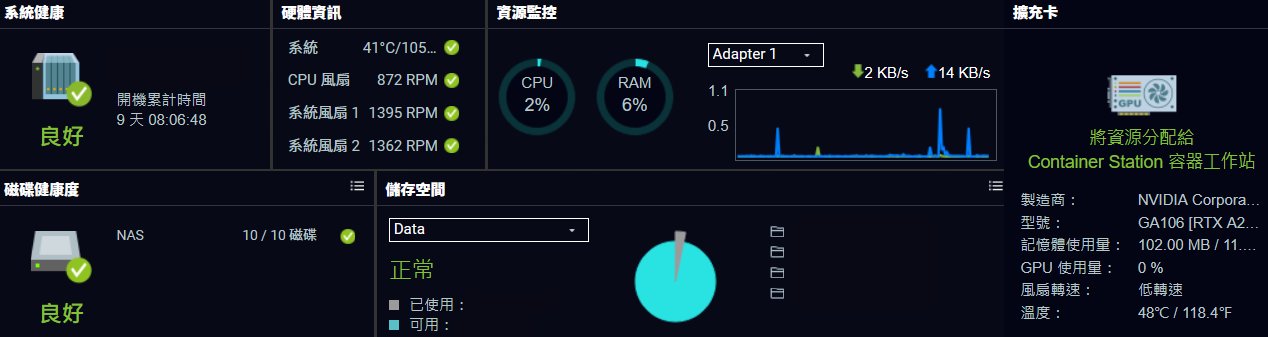
定期檢視:
CPU / RAM 使用尖峰時段
各 Volume IOPS 與佔用率
應用服務資源用量
可搭配 Log Center 設定事件通知,讓效能異常第一時間警示。這些 Log 還可以拋轉到其他 Log Server 做進一步分析,以及進入到 SIEM 平台被納管。
建立排程工作與 Script 自動化
利用內建的「排程工作」功能,自動執行清理快照、壓縮資料、或 Docker 容器自動重啟 restart 等任務。
五、進階建議:系統層級調校與容器最佳實踐
對進階使用者,可透過 SSH 調整 Linux kernel 參數(如 vm.swappiness)。
若使用大量 Docker 容器,建議將 Docker Engine 存放在獨立 SSD 卷中,速度會比較快。
別讓預設值限制了 NAS 的潛能
QNAP NAS 的工作多樣化與實用,在於其高度可自定義與延展性,但也意味著我們需要主動調校、架構規劃,才能真正發揮其效能潛力。從硬體升級到應用調整,再到系統監控與自動化,這是一條值得投入的調整之路。